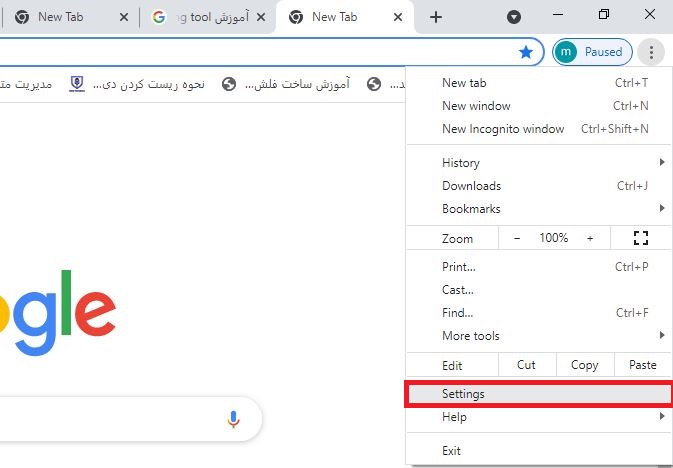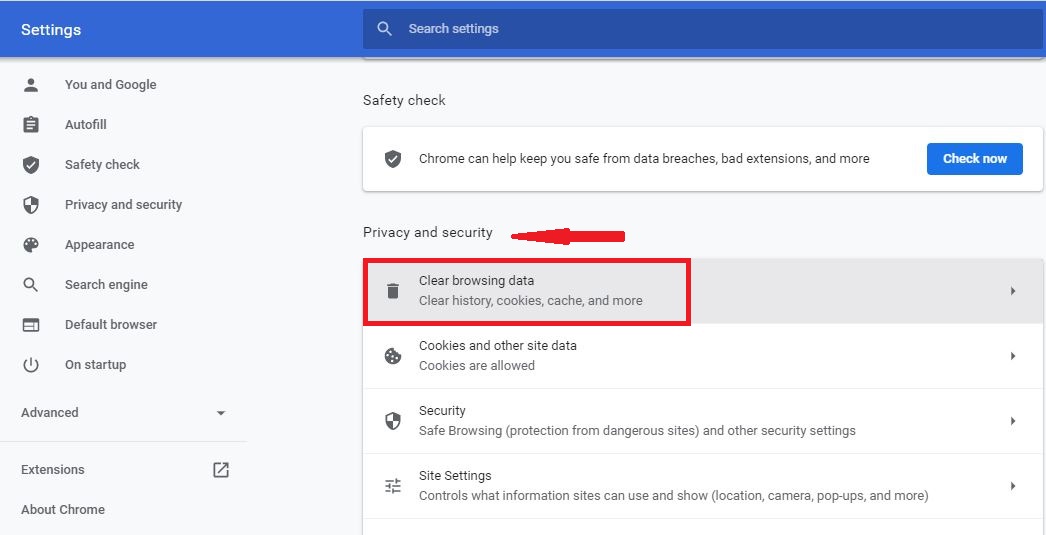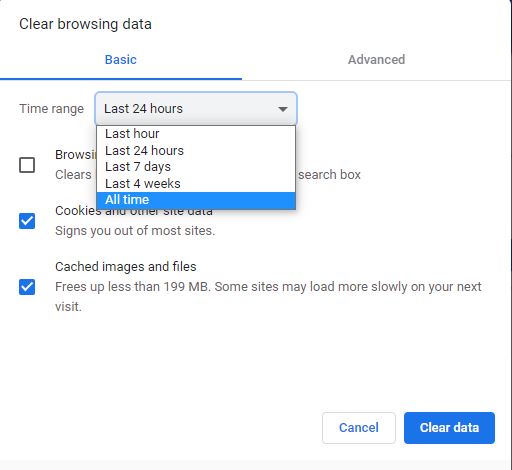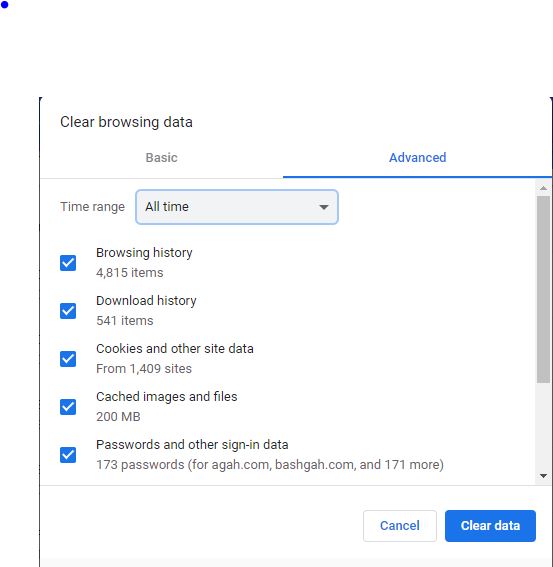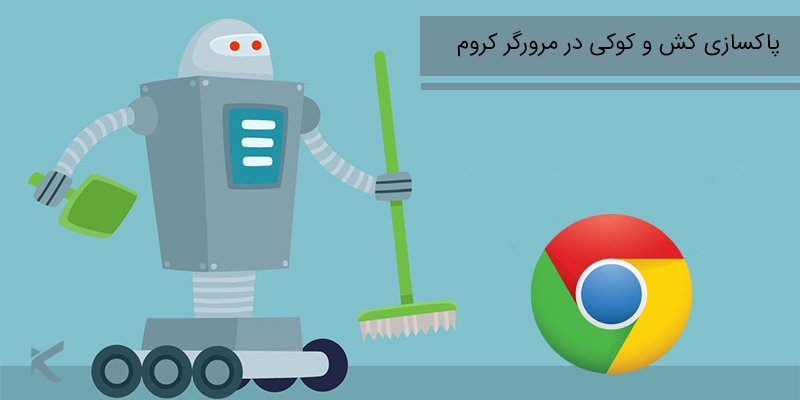
ذخیره مطالبی که تایپ می کنید و یا صفحاتی که مرور می کنید در کش و کوکی ها ،شاید حریم خصوصی شما را به خطر اندازد.به همین دلیل در این مطلب قصد داریم به آموزش پاک کردن کش مرورگر کروم ، تاریخچه وبگردی، پسوردهای ذخیره شده، کوکیها و همچنین ریست کردن این مرورگر بپردازیم.
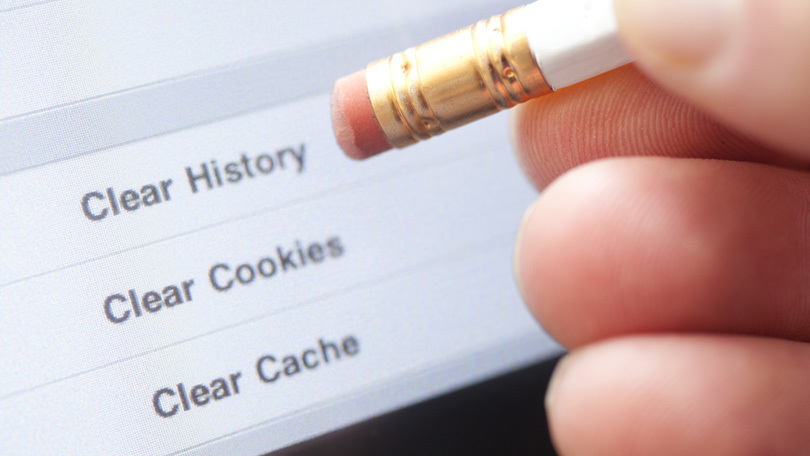
کش مرورگر چیست؟
کَشهای (Caches) مرورگر ، فایلهای موقتی هستند که به صورت محلی (Local) در کامپیوتر شما ذخیره میشوند.وقتی صفحه ای را برای اولین بار لود می کنید اطلاعاتی از قبیل تاریخچه وبگردی و عبارات جستوجو شده در فرم کوکی و کش شما ذخیره می شود. تا اگر شما قصد مرور مجدد همان صفحه را داشتید.این فایلها ، شناسایی شده و به جای لود مستقیم از سرور، فایلی که به صورت موقت قبلا در کامپیوتر ذخیره شده نمایش داده شود. در این حالت، تصاویری که بار قبل مشاهده کرده اید، برای بار دوم بارگیری (Download) نخواهند شد و این امر باعث افزایش سرعت مرور گر صفحات وب خواهد شد.
نحوه پاک کردن کش مرورگر گوگل کروم
- ابتدا مرورگر گوگل کروم را اجرا کنید. حال از گوشه بالا - سمت راست منوی گوگل کروم را باز کنید ویا میتوانید از کلیدهای ترکیبی E + Alt نیز استفاده کنید.
- در کادر باز شده مانند تصویر گزینه Settings (تنظیمات) را انتخاب کنید.
- به قسمت Privacy and security (حریم خصوصی) رفته و بر روی Clear browsing data (حذف دادههای مرورگر) کلیک کنید.
- حال پنجرهای با نام Clear browsing data باز خواهد شد.
در قسمت Time range میتوانید مشخص کنید پاک کردن کش مرورگر کروم برای چه بازه زمانی رخ دهد. برای پاک کردن تمامی کشها گزینه All time را انتخاب کنید. در سربرگ Basic سه گزینه مشاهده می کنید که با توجه به موارد زیر گزینه مورد نظر خود را انتخاب کنید :
- Browsing history : تاریخچه مرورگر شما را پاک خواهد کرد.
- Cookies and other site data : داده ها و اطلاعات کوکی را حذف می کند.
- Caches images and files : فایل ها و تصاویر کش را حذف می کند.
در سر برگ Advanced به طور جزئی تر تعداد و موارد ذخیره شده را نمایش می دهد که با انتخاب هر یک از آنها می توانید سیستم خود را بطور ویژه ای پاکسازی کنید. پس از انتخاب گزینه های مورد نظر بر روی Clear data کلیک کنید.
نحوه پاک کردن کش مرورگر کروم اندروید
برای پاک کردن کش مرورگر کروم اندروید نیز باید اقداماتی مشابه آنچه در بالا ذکر کردیم انجام دهید.
- اپلیکیشن Chrome را بر روی دستگاه اندرویدی خود، باز کنید.
- آیکون سه-نقطه عمودی را برای دسترسی به گزینهها، کلیک کنید.
- از لیست ظاهر شده گزینه “Settings” را انتخاب کنید.
- در بخش “Advanced” باید برگه “Privacy” را لمس کنید.
- از لیست ظاهر شده باید برگه “Clear browsing data” را انتخاب کنید.
- در برگه “Basic” باید تیک کنار گزینه “Cookies and site data” و همچنین “Cached images and files” را فعال کنید.
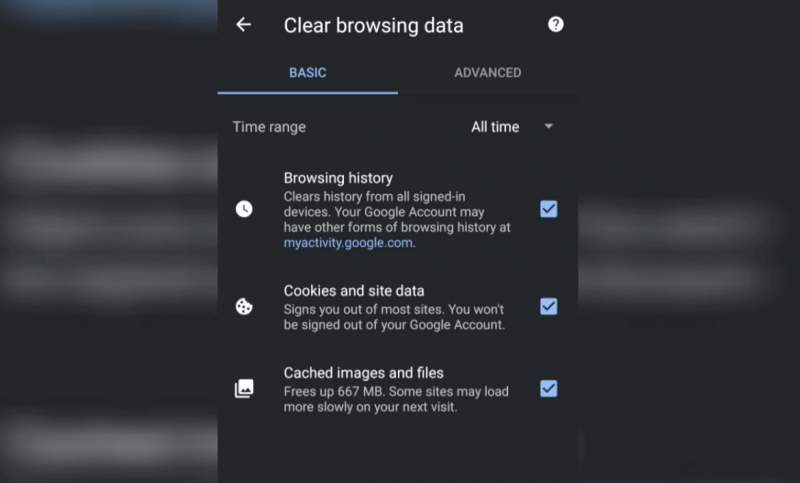
- از طریق منوی کشویی نیز باید بازه زمانی را انتخاب کنید.
- برای پاک کردن تمامی اطلاعات و ریست مرورگر اندروید می توانید به برگه “ADVANCED” تغییر وضعیت داده و سپس تیک کنار تمامی گزینهها را فعال کنید.
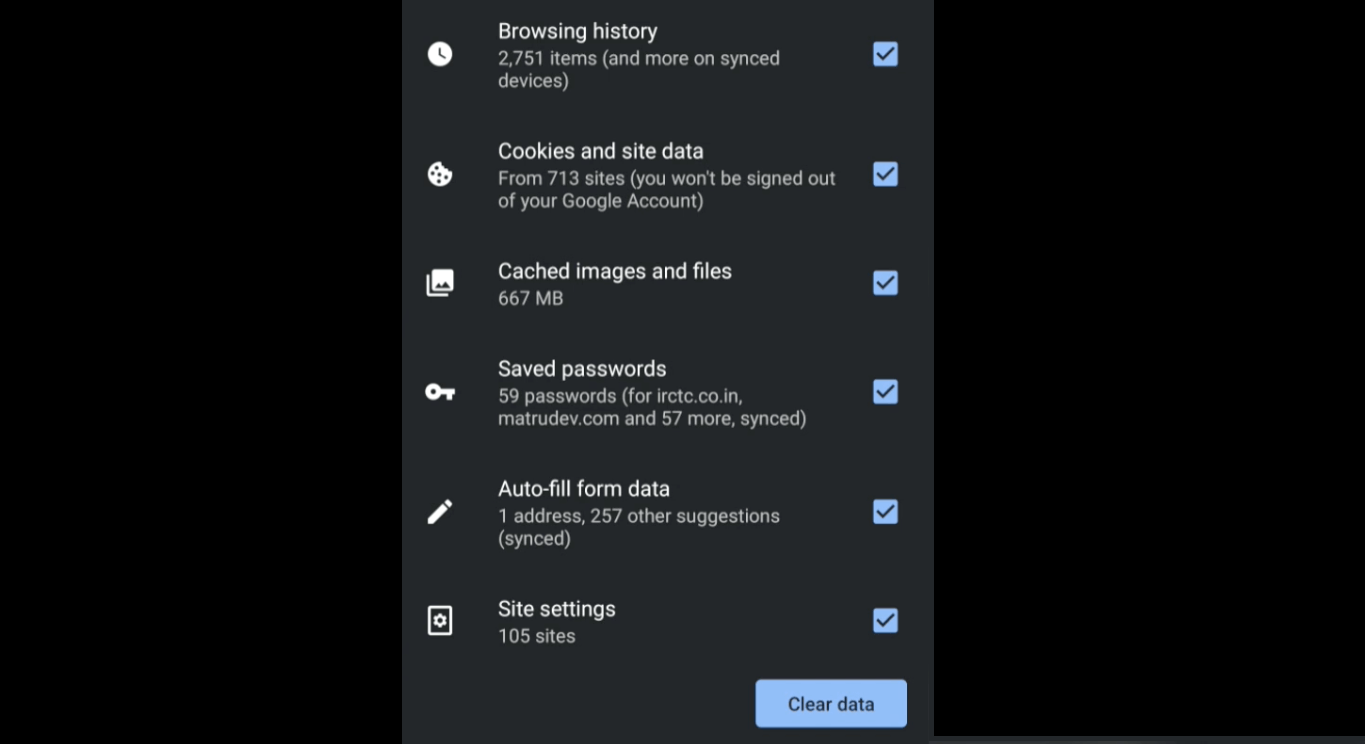
- در نهایت جهت پاک کردن کش مرورگر کروم و کوکیها در گوشی همراه خود، باید کلید “Clear data” را لمس کنید.